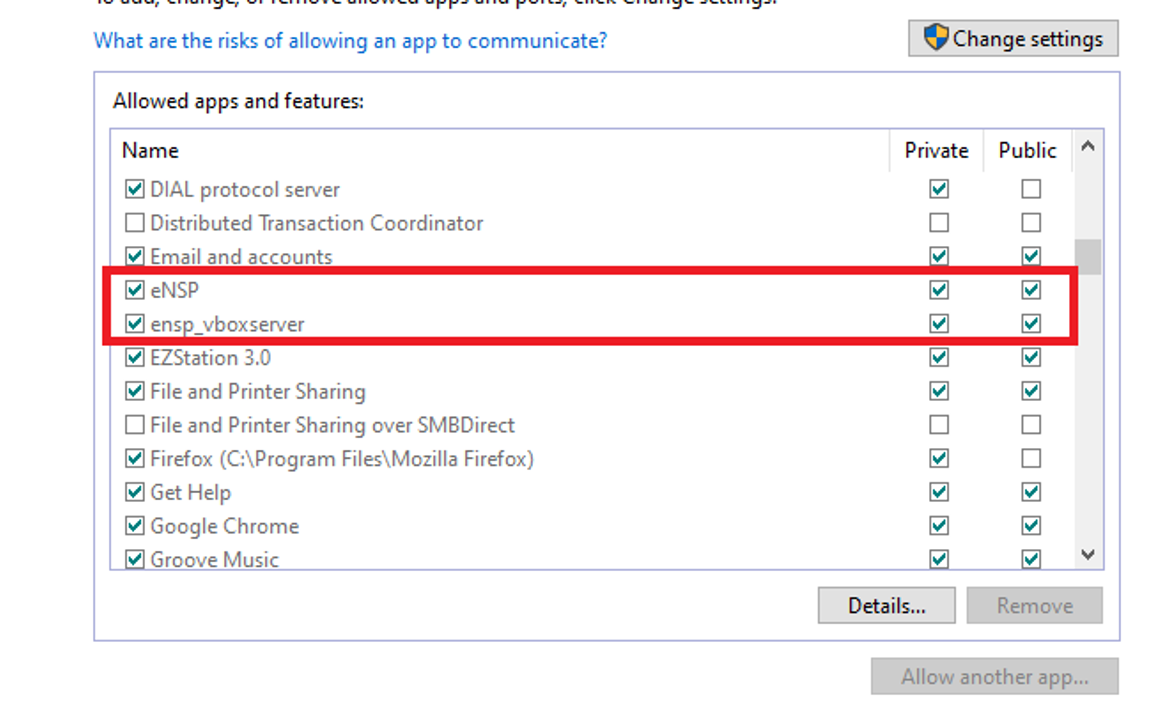Huawei eNSP (Enterprise Network Simulation Platform) — эмулятор сети передачи данных, выпущенный в публичную бету 16 Августа 2012 года компанией Huawei Technologies. Позволяет делать работоспособные модели сети, настраивать маршрутизаторы и коммутаторы, взаимодействовать с реальными сетями, отслеживать трейсы пакетов с помощью Wireshark.
В данной статье используется ПО следующих версий:
Wireshark - 3.2.1
WinPcap - 4.1.3
VirtualBox- 5.2.32
eNSP - 1.3
Расположение логов eNSP при диагностике проблем с запуском:
C:\Users\username\AppData\Local\eNSP\Log
Отключённая виртуализация в BIOS
eNSP использует VirtualBox, размещая свои виртуальные машины, которые являются основным компонентом при симуляции различного оборудования.
Необходимо зайти в BIOS/UEFI комьютера и найти пункт связанный с виртуализацией.
Для процессоров Intel: Intel Virtualization Technology / Intel VT-x
Для процессоров AMD: AMD-V
Необходимо переставить данные пункты в режим Enabled или Yes.
Параллельная работа с Hyper-V
VirtualBox не может работать в среде Windows с включённым гипервизром Hyper-V. Для начала необходимо отключить Hyper-V с использованием стандартного графического окружения Windows.
Необходимо открыть стандартную панель управления Windows (нажать сочетание клавишь Windows + R и ввести "control").
Далее необходимо открыть: Программы > Программы и компоненты > Включение и отключение компонентов Windows, откроется окно в котором нужно убрать галку с пункта Hyper-V, после чего произойдёт деинсталляция гипервизора.
Также необходимо открыть командную строку Windows (cmd) от администратора и ввести команду "bcdedit" и найти строчку "hypervisorlaucnhtype". Если рядом с данной строчкой стоит режим Auto, то необходимо переключить в режим off следующей командой:
bcdedit /set hypervisorlaunchtype off
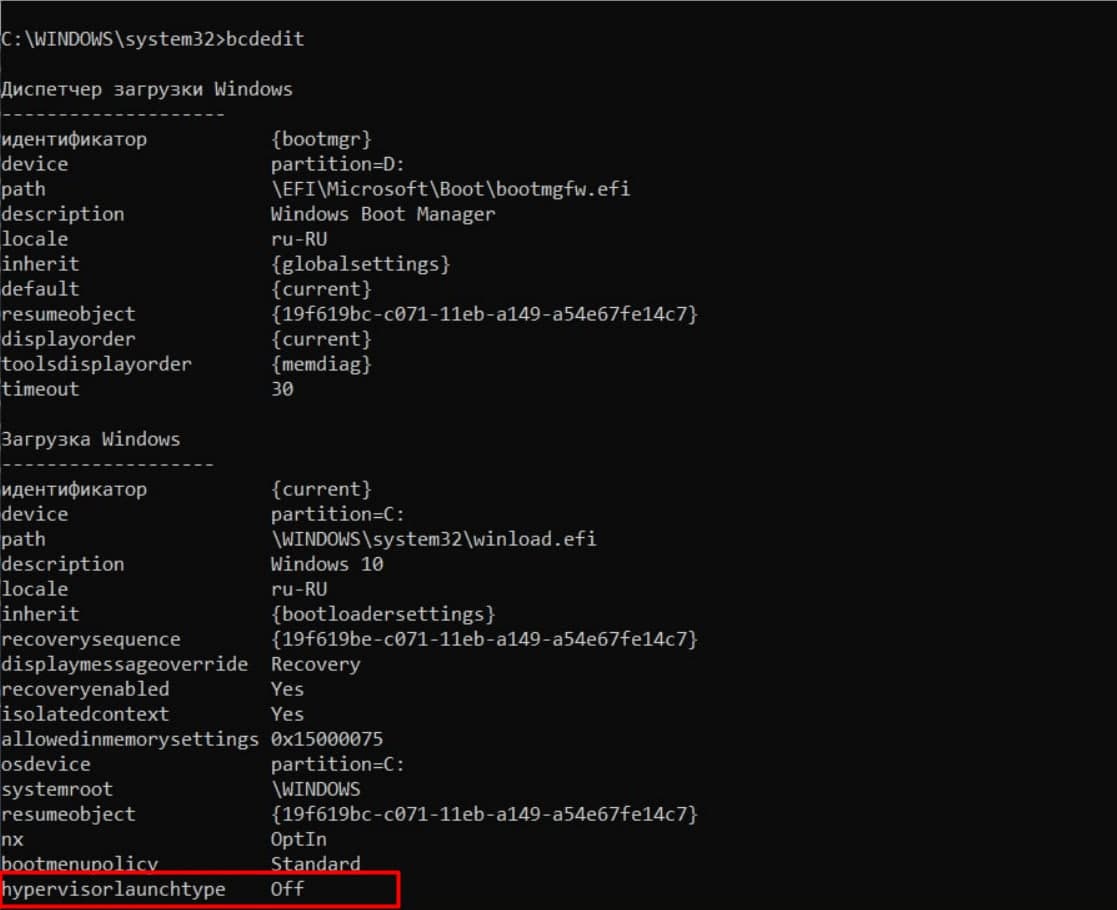
Выключить core isolation
windows security -> device security -> core isolation
Memory integrity перевести в off
или в regedit перевести ключ Computer\HKEY_LOCAL_MACHINE\SYSTEM\CurrentControlSet\Control\DeviceGuard\Scenarios\HypervisorEnforcedCodeIntegrity
enabled в значение 0
Неправильные настройки сетевого интерфейса VirtualBox
Проверить сущетсвует ли в системе сетевой интерфейс VirtualBox и проверить правильность его сегмента IP адреса, обычно это: 192.168.56.0/255.255.255.0:
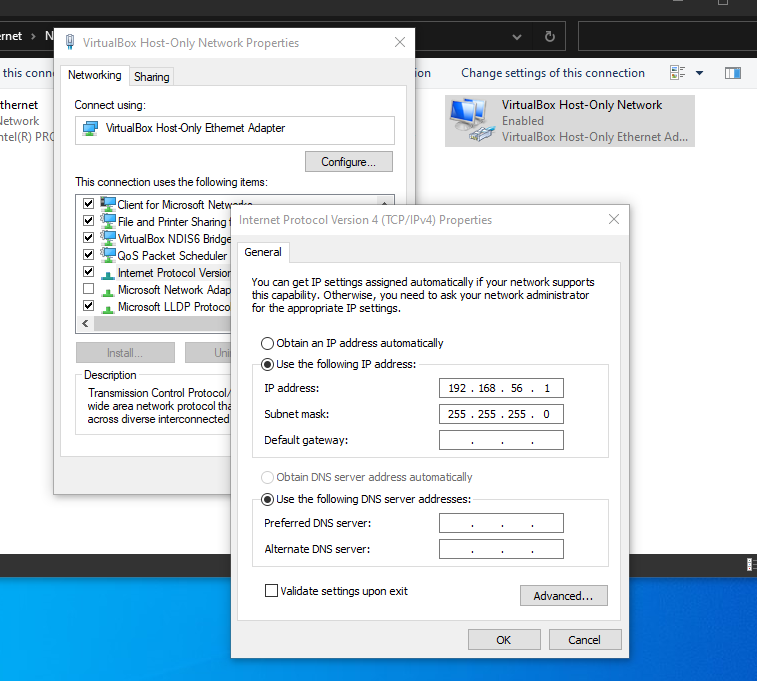
Также необходимо проверить, что данные настройки установленны для всех виртаульных машин, связанных с eNSP:
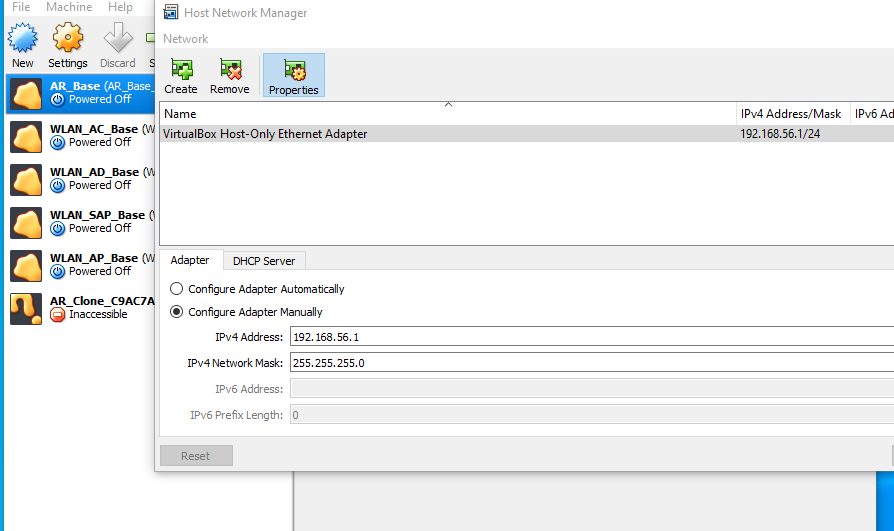
Добавить eNSP в исключения FireWall
Откройте панель управления и выберите "Защитник Windows" в разделе "Система и безопасность". Откройте раздел "Разрешение взаимодействия с приложением или компонентом в брандмауэре" и нажмите "Изменить параметры" - "Разрешить другие приложения", где нужно будет найти eNSP и поставить галку в чекбоксе: